Размещение ActiveX-компонентов в форме
Рассмотрим пример создания формы, содержащей две вкладки, на которых разместим такие ActiveX-компоненты, как электронная таблица и документ Microsoft Word. Для создания формы выполните следующие действия:
- Откройте проект sales.
- Выберите вкладку Documents (Документы), перейдите в группу Forms (Формы), а затем нажмите кнопку New (Новый).
- В открывшемся диалоговом окне New Form (Новая форма) выберите опцию New Form (Новая форма). Откроется окно конструктора форм.
- Нажмите кнопку View Classes (Просмотр классов) на панели инструментов Form Controls (Элементы управления формы), в результате чего на экране появится меню данной кнопки, содержащее команды выбора библиотеки из ранее размещенных на панели инструментов ActiveX-компонентов и добавления новой библиотеки.
- Выберите значение Standard (Стандартная). Это необходимо, чтобы на панели инструментов Form Controls (Элементы управления формы) были размещены стандартные элементы управления.
- Разместите в форме объект Page Frame (Вкладка), используя кнопку Page Frame (Вкладка) на панели инструментов Form Controls (Элементы управления формы).
- Введите название формы, воспользовавшись свойством caption (Надпись).
- Задайте для объекта Page Frame (Вкладка) две вкладки, используя свойство PageCount (Количество вкладок).
- Используя свойство caption (Надпись) каждой вкладки, присвойте им названия (рис. 16.11).
- Форма готова. Теперь можно разместить в ней ActiveX-компоненты. Для этого необходимо отобразить на панели инструментов элементов управления формы ActiveX-компоненты: нажмите кнопку View Classes (Просмотр классов) на панели инструментов Form Controls (Элементы управления формы).
- Выберите из появившегося меню пункт ActiveX Controls (Элементы управления ActiveX).
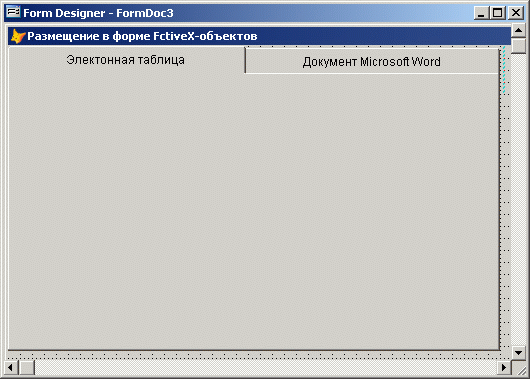
Рис. 16.11. Форма с размещенным в ней объектом Page Frame
